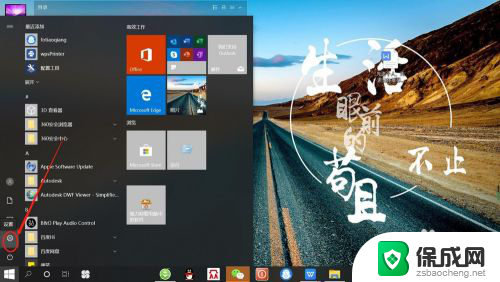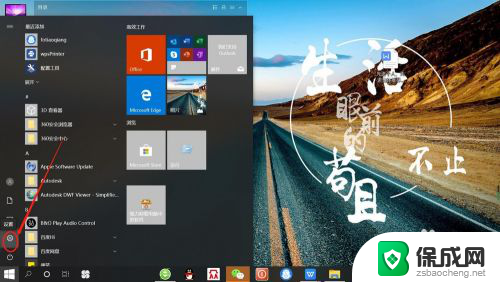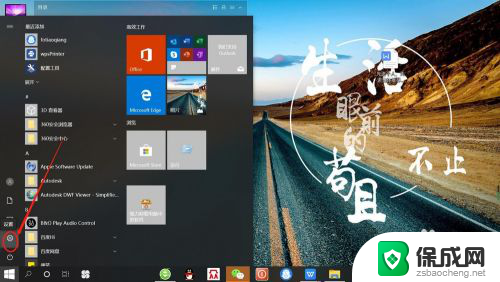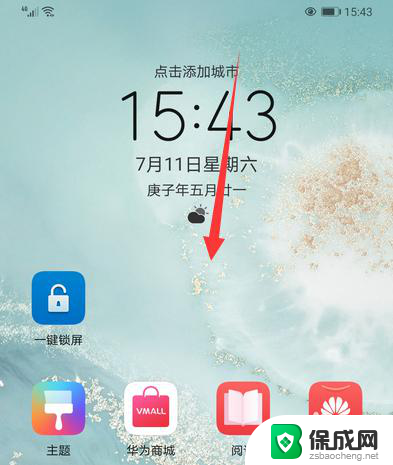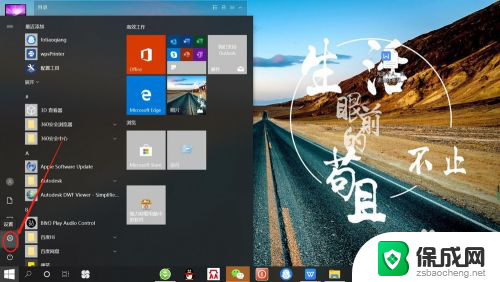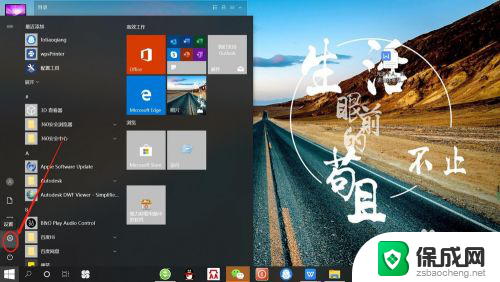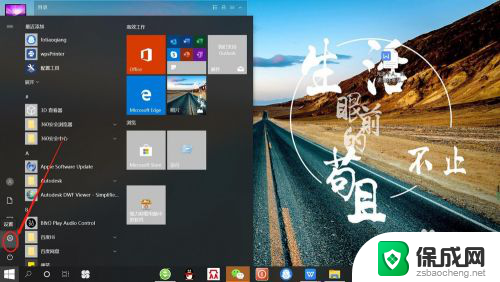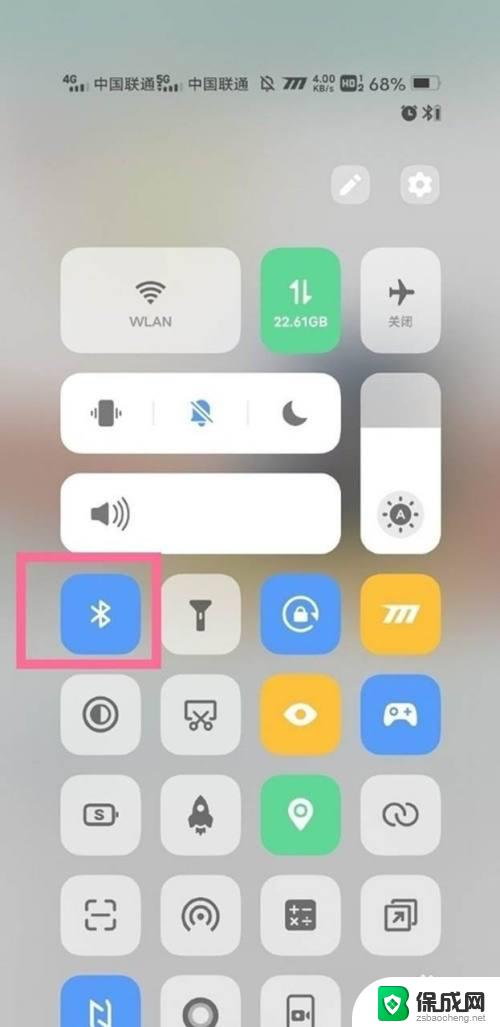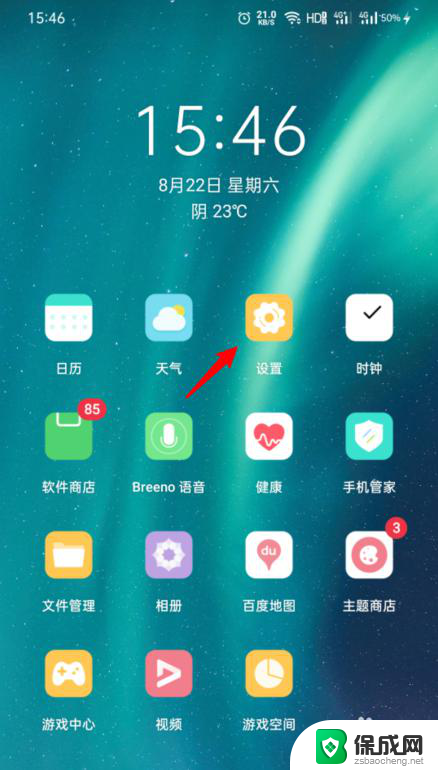蓝牙怎么连接无线耳机 无线蓝牙耳机如何与笔记本电脑连接
更新时间:2023-12-29 17:42:09作者:yang
随着科技的不断进步,无线蓝牙耳机成为了许多人日常生活中不可或缺的一部分,对于一些刚刚接触这项技术的人来说,如何连接无线蓝牙耳机与笔记本电脑可能会成为一个令人困惑的问题。事实上连接无线蓝牙耳机与笔记本电脑是一项相对简单的任务,只需要按照一些简单的步骤进行操作即可。本文将介绍如何连接蓝牙耳机与笔记本电脑,帮助读者更好地享受无线音乐的便利。
具体方法:
1.点击电脑左下角“开始”——“设置”,打开“Windows设置”。
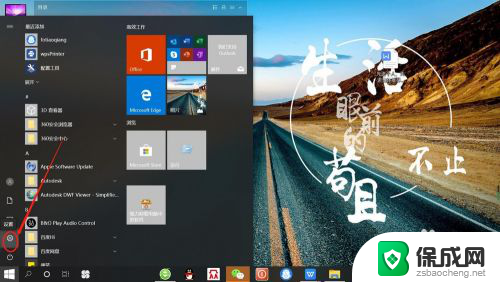
2.再“Windows设置”页面,点击“设备”,打开“设备设置”。
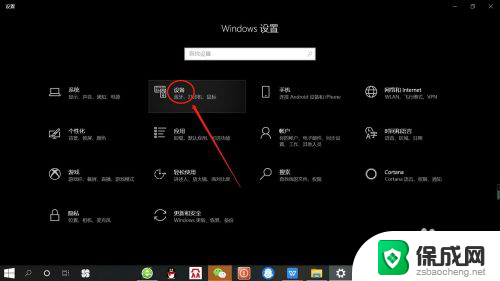
3.在“设备设置”页面。点击“蓝牙”,打开“电脑蓝牙”。
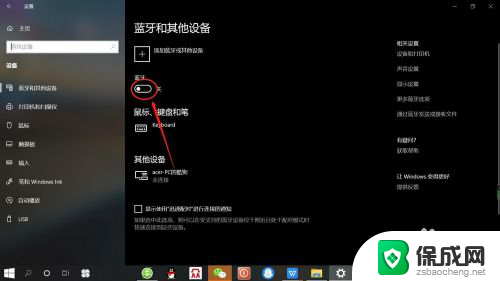
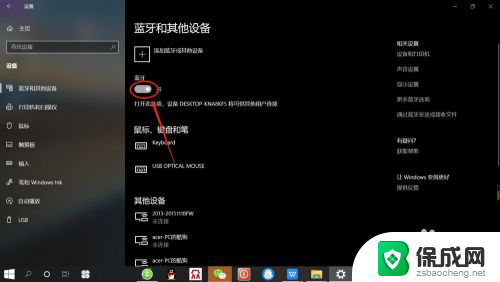
4.接着,按无线蓝牙耳机开关,打开“无线蓝牙耳机“。

5.然后,在“设备设置”页面。点击添加“蓝牙或其他设备”——“蓝牙”——“无线蓝牙耳机”,即可使电脑与无线蓝牙耳机配对连接,如下图所示。
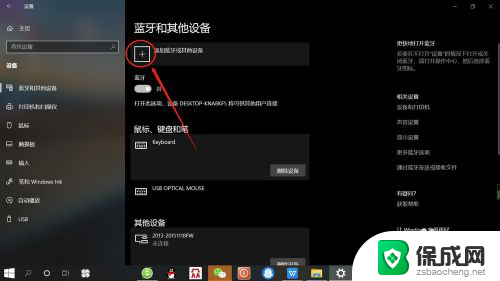
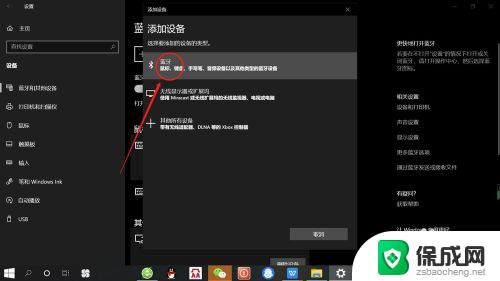
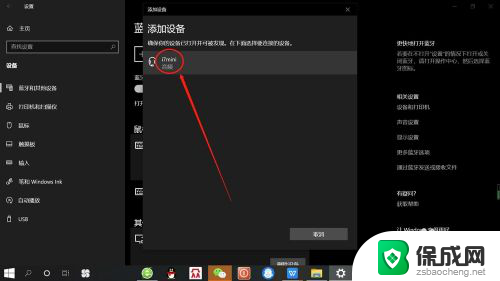
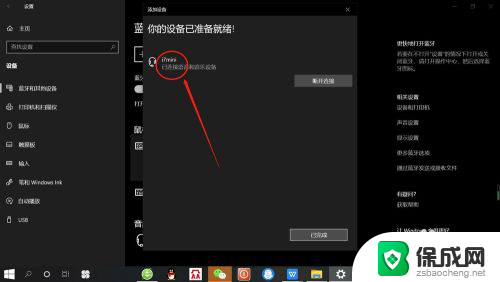
以上就是如何连接蓝牙无线耳机的全部内容,如果还有不清楚的用户,可以参考以上小编提供的步骤进行操作,希望能对大家有所帮助。